• Abgelegt bei: Festplattenproblemlösung • Bewährte Lösungen
Die Überhitzung einer Festplatte ist ein häufiges Problem, das die Leistung Ihres Computers verringern kann, aber in der Regel leicht zu lösen ist. Die häufigsten Ursachen hängen mit der Verstopfung von Belüftungssystemen zusammen, sei es durch angesammelten Staub, unzureichende Belüftung, einen mechanischen Defekt in Ihrer Festplatte oder sogar durch das Aufstellen des Computers (bei Laptops) auf weichen Oberflächen wie Kissen, Matratzen oder Sofas. Hier erfahren Sie alles, was Sie wissen müssen, um dieses Problem zu lösen und zukünftige Hitzeschäden an der Festplatte durch einfache und praktische Schritte zu vermeiden.
- Teil 1. Wie kann man die Überhitzung der Festplatte beheben?
- Teil 2. Was kann eine Überhitzung der Festplatte verursachen?
- Teil 3. Was sind die Folgen einer Festplattenüberhitzung?
- Teil 4. Reparieren einer überhitzten Desktop-/Laptop-Festplatte
- Teil 5. Schritte zur Wiederherstellung einer überhitzten Festplatte
- Teil 6. Wie kann man Probleme mit der Überhitzung der Festplatte verhindern?
Teil 1: Wie behebt man eine Festplattenüberhitzung?
Die Probleme der Überhitzung bei Festplatten hängen in der Regel mit der mangelnden Ableitung zusammen. Festplatten verwenden Magnetfelder, die durch einen Schieber (Kopf) auf einer Aluminiumplatte erzeugt werden, auf diese Weise werden die Informationen geschrieben und gelesen. Die Aluminiumscheibe ist so konstruiert, dass sie mit hohen Geschwindigkeiten (U/min) rotiert, auf diese Weise kann der Schieber jeden Sektor der Scheibe in Sekundenbruchteilen erreichen, allerdings erzeugt dieser ganze Prozess hohe Wärmemengen, die durch wärmeleitende Platten abgeleitet werden, sobald sie dort sind, wird die Wärme durch das Belüftungssystem Ihres Computers verteilt, das üblicherweise aus strategisch positionierten Lüftern besteht, um einen angemessenen Luftstrom zu erzeugen, der die gesamte angesammelte Wärme im Inneren Ihres Computers abführt. Die Lösung eines Überhitzungsproblems ist in der Regel eine einfache Aufgabe, die in der Durchführung einer Reihe von Wartungs- und Reinigungsprozessen besteht.
Teil 2: Was kann eine Überhitzung der Festplatte verursachen?
In den meisten Fällen ist das Problem der Überhitzung auf ein Problem der Behinderung des Luftstroms zurückzuführen, aber für den Fall, dass dies nicht Ihr spezieller Fall ist, werde ich hier über die möglichen Ursachen sprechen, die dieses Problem erzeugen können.
Eine beträchtliche Anzahl von fehlerhaften Sektoren: Es ist wichtig, daran zu denken, dass eine Festplatte aufgrund der Umdrehungen, die die Aluminiumplatte zum Lesen und Schreiben von Daten macht, Wärme erzeugt. Wenn Ihre Festplatte also eine beträchtliche Menge an beschädigten Sektoren hat, wird die Platte eine größere Anstrengung durchführen, sich mehr als normal drehen und somit übermäßige Wärme erzeugen.
Verwendung des Laptops auf weichen Oberflächen wie einem Kissen: Dies ist eines der häufigsten Probleme. Oftmals legen Laptop-Benutzer keinen bestimmten Platz zum Arbeiten fest. Sie tragen ihre Laptops überall hin, auch auf Sofas oder in Betten. Das Problem dabei ist, dass die meisten Laptops ein Belüftungssystem haben, das Luft von der Unterseite des Computers ansaugt und die heiße Luft an den Seiten der Oberseite, neben der Tastatur, ausstößt. Wenn eine weiche Oberfläche zum Arbeiten verwendet wird, verstopft sie die Frischlufteinlässe und erzeugt einen Engpass im Ableitungssystem.
Unzureichende CPU-Kühlung: Jede Komponente Ihres Computers, die unter Überhitzung leidet, wird ihre Fähigkeiten einschränken, um weniger Wärme zu erzeugen und die physische Integrität der Komponenten zu schützen. Wenn also Ihre CPU unter thermischer Drosselung leidet, wird sie ihre Frequenzen und Spannungen reduzieren, um sich selbst zu schützen und im Gegenzug wird sie anfangen, viel langsamer zu arbeiten. Wenn Ihre CPU langsamer arbeitet als die Festplatte, muss sich die Festplatte neben anderen Komponenten besonders anstrengen, um die fehlende Leistung zu kompensieren und im Gegenzug ist es wichtig zu bedenken, dass eine überhitzte CPU in der Lage ist, die interne Temperatur Ihres Computers radikal zu erhöhen.
Schlechte Belüftung: In manchen Fällen sind die Ableitungssysteme nicht gut darauf ausgelegt, die Wärme ausreichend nach außen zu leiten und dies kann die Ursache dafür sein, dass die von einer Ihrer Komponenten, einschließlich der Festplatte, abgestrahlte Wärme nicht abgeleitet wird.
Staubpartikel: Staub ist der schlimmste Feind von Lüftungssystemen. Staub sammelt sich an und verstopft die Ventilatoren, was zu zusätzlichem Gewicht führt und den Betrieb von Getrieben behindert, Reibung erzeugt und die Wärmeabfuhrkapazität drastisch einschränkt. Außerdem haftet der Staub an den Kupferoberflächen von Laptop-Ableitungssystemen, wodurch er nicht zerstreut werden kann und sogar die Temperaturen erhöht.
Hohe Umgebungstemperatur: Die Umgebungstemperatur ist in der Regel kein Problem, wenn Sie ein angemessenes Kühlsystem haben, aber es stimmt, dass in einigen Regionen die Umgebungstemperatur höher als 40 °C (105 °F) ist und dies ein Risikofaktor für Ihre Komponenten sein kann, wenn Sie kein spezielles Kühlsystem verwenden.
Übermäßige Festplattennutzung durch bösartige oder infizierte Programme: Der Eingriff eines Virus ist in der Lage, eine Menge Probleme zu erzeugen, einschließlich Überhitzung. Es ist bekannt, dass ein Virus das Belüftungssystem Ihres Computers anweisen kann, die Lüfterumdrehungen zu reduzieren oder die Festplatte, CPU und RAM zu belasten. Es ist sehr wichtig, dass Sie Ihr Betriebssystem und Ihr Antivirenprogramm aktualisieren, um diese Probleme zu vermeiden.
Datenträgerfragmentierung: Wenn Sie ein Video, ein Foto, ein Programm oder eine beliebige Art von Informationen von Ihrem Computer löschen, werden diese Informationen nicht gelöscht, sondern die Festplatte weiß nun, dass Sie diese Informationen nicht mehr verwenden werden und hat die Erlaubnis, neue Informationen an den Stellen zu überschreiben, an denen sie früher physisch gespeichert waren. Dieser Prozess ist sehr effizient, erzeugt aber wiederum kleine Restsegmente von Informationen. Es ist wichtig, einen Prozess der "Defragmentierung" durchzuführen, wenn Sie feststellen, dass Ihre Festplatte Probleme beim Betrieb hat, da dies die Ursache sein kann.
Mechanische und elektrische Probleme: Eine Festplatte besteht aus sehr zerbrechlichen Teilen, ein Schlag, eine plötzliche Bewegung oder ein Spannungsstoß können verschiedene Arten von Fehlfunktionen hervorrufen. Es besteht die Möglichkeit, dass Ihre Festplatte physisch beschädigt ist und dies kann die Ursache für thermische Probleme sein.
Teil 3: Was sind die Folgen einer Festplattenüberhitzung?
Wie bereits erwähnt, wird jede Komponente, die unter Überhitzung leidet, ihre Leistung reduzieren, um ihre physische Integrität zu schützen, was in der Tat verschiedene Probleme verursachen kann, wie z.B:
Laufwerksbeschädigung: Das Problem der Überhitzung kann zu Ausfällen führen, die die Beschädigung eines Laufwerks zur Folge haben, da es ein Problem in der Informationsstruktur gibt und das Format des Laufwerks unerkennbar ist; in einigen Fällen sind Festplatten so konzipiert, dass sie den Zugriff auf Informationen blockieren, wenn sie ein Problem bemerken, das zum Verlust oder zur Beschädigung Ihrer Dateien führen kann, so dass Sie sich an den Anbieter wenden müssen, um es zu entsperren.
Dateibeschädigung & Datenverlust: Die auf Ihrer Festplatte gespeicherten Informationen sind auf eine bestimmte Art und Weise strukturiert und wenn der Schreib- oder Lesevorgang plötzlich gestoppt wird, kann dies die Struktur Ihrer Informationen beschädigen und sie unlesbar machen.
Zunahme der fehlerhaften Sektoren: Wenn Ihre Festplatte unter Überhitzung leidet, kann sie beginnen, beschädigte Sektoren zu entwickeln. Um dieses Problem zu diagnostizieren, benötigen Sie spezielle Software zur Diagnose von Festplatten wie Crystaldiskinfo, HDD Health oder DiskCheckup.
Systemabsturz & Unerwartetes Herunterfahren des Systems: Wenn Ihr Computer Blue Screens anzeigt, kann dies direkt mit dem Gesundheitszustand Ihrer Festplatte zusammenhängen. Wenn die Reaktionszeit sehr langsam ist oder während des Lesens oder Schreibens von Daten unterbrochen wird, ist das Betriebssystem so ausgelegt, dass es den Computer zum Schutz Ihrer Daten ausschaltet.
Häufiges Einfrieren des Systems: Wenn Ihr System einfriert, kann es daran liegen, dass die Reaktionsgeschwindigkeit der Festplatte aufgrund der überschüssigen Wärme sehr langsam ist, was ihre Leistungsfähigkeit einschränkt.
Konstantes Quietschen, Klicken oder Surren: Wenn Ihre Festplatte ungewöhnliche Geräusche von sich gibt, kann dies ein Zeichen für eine physische Beschädigung der Festplatte sein. Wenn Sie diese Geräusche bemerken, empfehle ich Ihnen, den Computer nicht einzuschalten, bis Sie eine neue Festplatte als Ersatz erhalten.
Ausfall der Festplatte: Es besteht die Möglichkeit, dass Ihre Festplatte ausfällt, in diesem Fall bleibt Ihnen keine andere Wahl, als sie durch eine neue zu ersetzen.
Teil 4: Wie repariert man eine überhitzte Desktop-/Laptop-Festplatte?
Methode 1: Schließen Sie die Programme, die Sie nicht verwenden müssen
Sie können die Anwendungen, die Sie nicht verwenden, über die Taskleiste schließen, wo Sie einfach mit der rechten Maustaste klicken müssen, um das Optionsmenü anzuzeigen; sobald Sie das Menü geöffnet haben, klicken Sie auf "Programm schließen".
Es besteht die Möglichkeit, dass Sie bereits Programme geöffnet haben, ohne es zu merken. Um zu wissen, welche das sind, drücken Sie Alt + Entf, dies öffnet den "Task-Manager". Von hier aus können Sie die Programme, die Sie nicht verwenden, mit nur einem Klick schließen.
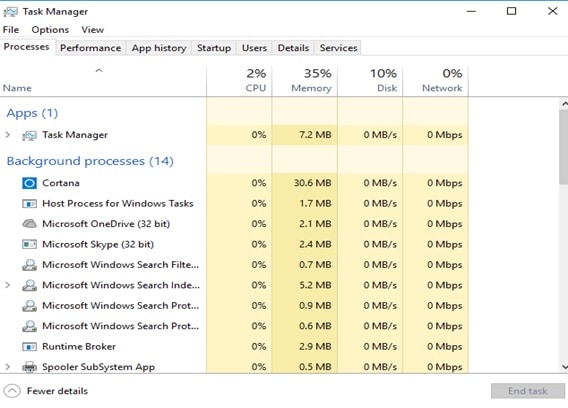
Methode 2: Virus prüfen und entfernen
Je nach installiertem Antivirenprogramm müssen Sie die Option zum Scannen und Reinigen ausführen. Dies kann ein paar Minuten dauern, also bleiben Sie ruhig und schalten Sie den Computer während dieses Vorgangs nicht aus.
Wenn Sie kein Antivirenprogramm installiert haben, können Sie den Windows Defender verwenden.

Methode 3: Sauber halten
Verwenden Sie Druckluft, um Staub zu entfernen, der möglicherweise das Belüftungssystem Ihres Computers behindert, tun Sie dies an einem offenen Ort, damit der Staub nicht erneut von der Belüftung Ihres Computers angesaugt wird.
Methode 4: Fehlerhafte Sektoren auf der Festplatte beheben
Öffnen Sie ein Windows-Dateiexplorer-Fenster und navigieren Sie zu dem Laufwerk, das Sie überprüfen möchten, klicken Sie dann mit der rechten Maustaste auf das Symbol für Ihre Festplatte und wählen Sie Eigenschaften. Nun müssen Sie auf den Bereich "Extras" und dann auf "Prüfen" klicken.
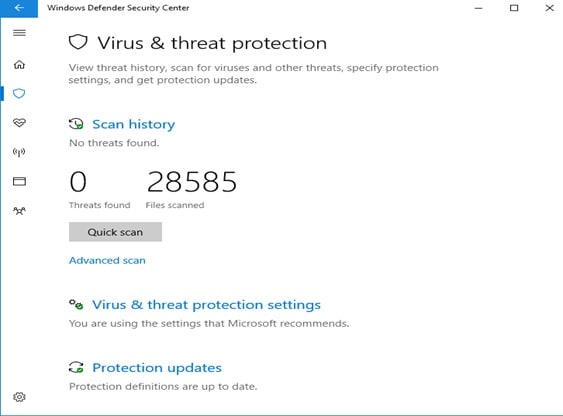
Teil 5: Schritte zur Wiederherstellung einer überhitzten Festplatte
Wenn Sie sich entschließen, Ihre Festplatte durch eine neue zu ersetzen, machen Sie sich wahrscheinlich Sorgen um Ihre auf dem beschädigten Datenträger gespeicherten Informationen. Zum Glück können Sie sich auf eine professionelle Software verlassen, die alle Informationen, die Sie für notwendig erachten, ohne Verzögerung sammelt.
Dies ist Recoverit, diese Software ist auf die Wiederherstellung von Informationen ausgerichtet und kann alle Arten von Informationen wiederherstellen, sie umstrukturieren, um mögliche Fehler zu korrigieren und die vollständige Integrität Ihrer Dateien zu erhalten.
Schritt 1 Wählen Sie ein Laufwerk
Starten Sie Recoverit und untersuchen Sie die "Festplattenlaufwerke". Ihr Laufwerk wird dort sein. Wählen und klicken Sie auf "Start".

Schritt 2 Scannen Sie Ihr Laufwerk
Recoverit initiiert einen Scan auf dem Laufwerk. Sie erhalten großartige Funktionen, mit denen Sie den Scan- und Wiederherstellungsprozess rationalisieren können. Sie können z.B. einfach die Dateitypen ankreuzen, die Sie wiederherstellen möchten, anstatt jeden einzelnen.

Schritt 3 Vorschau und Wiederherstellung von Laufwerksdaten
Am Ende des Scans wird eine lange Liste der Dateien angezeigt, die die Software gefunden hat. Um sie wiederherzustellen, müssen Sie nur alle oder bestimmte Dateien auswählen und auf "Wiederherstellen" klicken. Die Dateien werden alle abgerufen und an einem beliebigen Ort Ihrer Wahl gespeichert. Seien Sie einfach vorsichtig und speichern Sie die Dateien nicht auf demselben Laufwerk.

Sehen Sie, wie einfach die Verwendung von Recoverit ist? Sie starten es einfach, machen ein paar Klicks und schon sind Ihre verlorenen Dateien wieder da!
Teil 6: Wie kann man Probleme mit der Überhitzung der Festplatte verhindern?
Um künftige Überhitzungsprobleme auf Ihren Festplatten sowie allen anderen Komponenten Ihres Computers zu vermeiden, ist es wichtig, Ihren PC sauber zu halten. Entfernen Sie den Staub mit Druckluft und wenn Sie einen Laptop verwenden, vermeiden Sie es, ihn an Stellen zu platzieren, die den Luftstrom behindern. Wenn Sie eine Festplatte kaufen, untersuchen Sie sie, damit Sie auf diese Weise physisch erkennen können, wo sich die Kühlkörperplatten befinden und sich auf diese Weise richtig um sie kümmern können. Treffen Sie Vorsichtsmaßnahmen und führen Sie von Zeit zu Zeit Defragmentierungs- und Reparaturprozesse durch.
Abschließende Worte
Die Überhitzung von Festplatten ist eines der häufigsten Probleme, mit denen Sie konfrontiert werden können. In den meisten Fällen hängen sie jedoch mit der mangelnden Wärmeableitung zusammen, die in einigen Fällen durch Staub oder das Arbeiten auf weichen Oberflächen verursacht werden kann. Ungeachtet dessen ist es besser, geeignete Vorsichtsmaßnahmen zu ergreifen, um den Verlust von gespeicherten Informationen zu verhindern. Falls Ihre Festplatte beschädigt ist, können Sie sich auf Recoverit verlassen, da es sehr einfach zu bedienen ist und Sie so mit nur wenigen Minuten den Verlust Ihrer Informationen vermeiden.
Was stimmt nicht mit Drive?
- Laufwerk wiederherstellen
- Formatierte Laufwerk wiederherstellen
- Unerkanntes Laufwerk wiederherstellen
- Daten des WD-Laufwerks abrufen
- Dateien von externen Laufwerk retten
- Gelöschte Daten wiederherstellen
- Laufwerk reparieren
- Laufwerk wird nicht angezeigt
- Festplatte bootet nicht
- Festplatte nicht zugeordnet
- Umgang mit Festplattencrash
- Festplatte reparieren & Daten retten
- Laufwerk formatieren / löschen
- Laufwerk kennen




Classen Becker
chief Editor